Genius FaceCam 3000 Bedienungsanleitung
Lesen Sie kostenlos die 📖 deutsche Bedienungsanleitung für Genius FaceCam 3000 (29 Seiten) in der Kategorie Webcam. Dieser Bedienungsanleitung war für 29 Personen hilfreich und wurde von 2 Benutzern mit durchschnittlich 4.5 Sternen bewertet
Seite 1/29
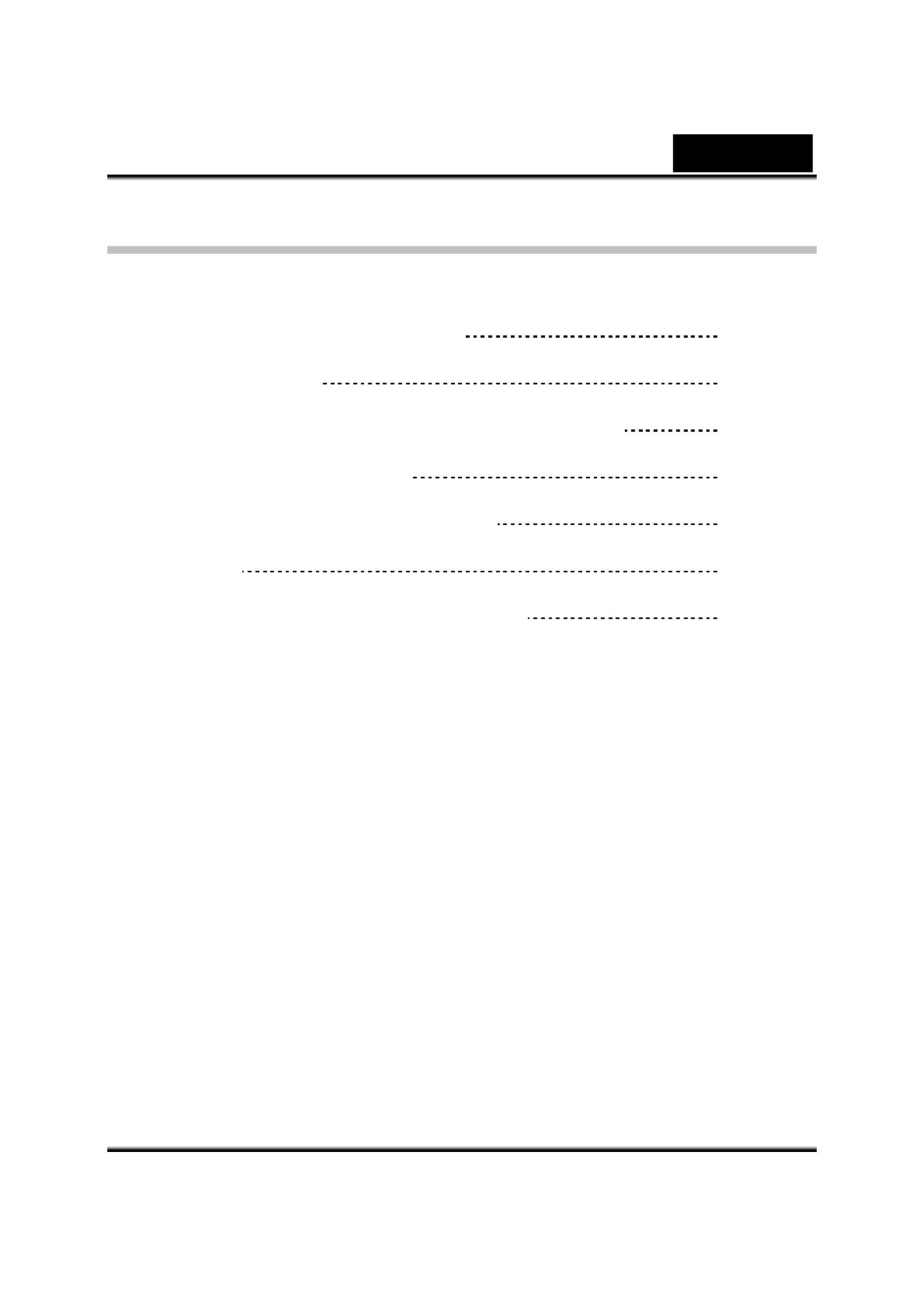
Deutsch
i
Inhaltsverzeichnis
Funktionen der Facecam 3000 1
Kamera einrichten 2
Verwendung des Programms Instant Messenger 3-4
CrazyTalk CamSuite PRO 5-15
CrazyTalk CamSuite PRO und IM 16-20
Video Easy 21-27
Fehlerbehebung für die Webkamera 28

Deutsch
- - 1
Symbol für Mülltrennung in der Europäischen Union
Dieses Symbol bedeutet, dass dieses Produkt separat entsorgt werden muss.
Folgendes gilt nur für Benutzer in der Europäischen Union:
Dieses Produkt muss an einem geeigneten Sammelplatz angeliefert
werden.
Entsorgen Sie das Produkt nicht im Haushaltmüll.
Weitere Information erhalten Sie von Ihrem Einzelhändler oder von der
für Entsorgung zuständigen örtlichen Behörde.
Erleben Sie mit Facecam 3000 wahres Plug & Play! Verbinden
Sie die Webcam mit einem USB-Anschluss, und starten Sie
Ihren Video-Chat in Sekunden! Für diese
USB-Videoklasse-Webcam sind keine Treiber erforderlich.
1. Auslöser
Sie können den Auslöser zur
Auf-nahme von Bildern in CamSuite
PRO drücken, nachdem Sie Agama
Button Manager von der CD instal-liert
haben.
2. Glass cover
Facecam 3000 use glass cover to
improve the image
3. LED-Anzeige
Facecam 3000 wird an den USB-Port
des Computers angeschlossen und die
LED-Anzeige leuchtet auf, wenn das
Videoprogramm aufgerufen wird.
4. Klipphalterung mit Drehgelenk
Die anpassbare Klipphalterung kann
nahezu überall befestigt werden. An
Notebooks, normalen Bildschirmen und
LCD-Bildschirmen.
Funktionen der
Facecam
3000

Deutsch
- - 2
FaceCam 3000 unterstützt UVC (USB-Videoklasse) und ist somit unter
Windows 7, Vista, XP SP2 oder Mac 10.4.9 und höher Plug & Play-fähig.
Ein Gerätetreiber ist nicht erforderlich.
1. Stellen Sie sicher, dass auf Ihrem PC als Betriebssystem Windows 7,
Vista, XP SP2 oder Mac 10.4.9 und höher installiert ist.
2. Verbinden Sie die FaceCam 3000 mit einem USB-Anschluss.
3. Die FaceCam 3000 kann jetzt mit jeder Anwendung verwendet werden.
Sie funktioniert problemlos mit jeder Videochat-Software, die eine
Videofunktion unterstützt. Wenn Sie Mac OS verwenden, können Sie
iChat zum Online-Chatten benutzen.
Bilder aufnehmen unter Windows XP SP2:
1. Doppelklicken Sie auf das Arbeitsplatz-Symbol. Oder klicken Sie auf
Start Arbeitsplatz.
2. Suchen Sie “USB-Videogerät” und doppelklicken Sie darauf. Nun können
Sie beginnen, Fotos aufnehmen.
ANMERKUNG
So prüfen Sie, ob unter Windows XP bereits SP2 (Service Pack 2)
installiert ist.
Klicken Sie auf Ihrem Desktop oder im Windows-Startmenü auf
Arbeitsplatz.
Klicken Sie im Kontextmenü auf Eigenschaften.
Wenn Sie das SP2 (Service Pack 2) unter Windows XP noch nicht
installiert haben, gehen Sie auf die Website http://www.microsoft.com,
um ein Update für Ihre Version herunterzuladen.
Kamera einrichten
Produktspezifikationen
| Marke: | Genius |
| Kategorie: | Webcam |
| Modell: | FaceCam 3000 |
| Eingebautes Mikrofon: | Ja |
| Breite: | 46 mm |
| Tiefe: | 33 mm |
| Gewicht: | 26 g |
| Produktfarbe: | Schwarz |
| Höhe: | 33 mm |
| Befestigungstyp: | Clip / Ständer |
| Farbe: | Ja |
| Plug & Play: | Ja |
| Bildwinkel, vertikal: | 125 ° |
| Mac-Kompatibilität: | Ja |
| Unterstützte Videoformate: | WMV |
| Unterstützte Bildformate: | JPG |
| Unterstützt Mac-Betriebssysteme: | Mac OS X 10.4 Tiger, Mac OS X 10.5 Leopard |
| Megapixel (ca.): | 3 MP |
| Maximale Framerate: | 30 fps |
| Zoom-Fähigkeit: | Nein |
| Maximale Video-Auflösung: | 1280 x 720 Pixel |
| Schnittstelle: | USB 2.0 |
| Eingebauter Blitz: | Nein |
| Min. benötigter RAM: | 1024 MB |
| USB erfordert: | Ja |
| CD-ROM-Laufwerk: | Ja |
| Objektiv-System: | FF |
| Fotofunktion: | Ja |
| Maximale Bildauflösung: | - Pixel |
| Foto Auflösung(en): | 1280 x 720 |
| Bildstabilisator: | Ja |
| USB: | Ja |
| Mindestsystemvoraussetzungen: | DirectX 9.0 |
| Minimum Prozessor: | Pentium 4 2.4GHz |
| Min. benötigter Speicherplattenplatz: | 500 MB |
| Max. İnterpolierte Schnappschussauflösung: | 8 MP |
| Schnappschuss-Taste: | Ja |
Brauchst du Hilfe?
Wenn Sie Hilfe mit Genius FaceCam 3000 benötigen, stellen Sie unten eine Frage und andere Benutzer werden Ihnen antworten
Bedienungsanleitung Webcam Genius

21 August 2024

14 August 2024

14 August 2024

9 August 2024

7 August 2024

6 August 2024

28 Mai 2024

15 Mai 2024

28 April 2024

15 März 2024
Bedienungsanleitung Webcam
- Webcam A4Tech
- Webcam Anker
- Webcam Approx
- Webcam Asus
- Webcam Basetech
- Webcam Bazoo
- Webcam BenQ
- Webcam Exibel
- Webcam Gembird
- Webcam Hama
- Webcam HP
- Webcam Logitech
- Webcam Manhattan
- Webcam Maxxter
- Webcam Medion
- Webcam Microsoft
- Webcam Nedis
- Webcam NGS
- Webcam Niceboy
- Webcam Philips
- Webcam Sandberg
- Webcam SilverCrest
- Webcam Sony
- Webcam Sweex
- Webcam T'nB
- Webcam Targus
- Webcam Trust
- Webcam Zalman
- Webcam Panasonic
- Webcam Canon
- Webcam Yealink
- Webcam Eminent
- Webcam Alecto
- Webcam Day
- Webcam Denver
- Webcam König
- Webcam Renkforce
- Webcam Aukey
- Webcam Pyle
- Webcam Topcom
- Webcam Creative
- Webcam Nilox
- Webcam Motorola
- Webcam Sennheiser
- Webcam Vivanco
- Webcam Xiaomi
- Webcam Elro
- Webcam EZVIZ
- Webcam Ewent
- Webcam Icy Box
- Webcam Lindy
- Webcam Plantronics
- Webcam ViewSonic
- Webcam Lenovo
- Webcam Tripp Lite
- Webcam Razer
- Webcam ELO
- Webcam AVerMedia
- Webcam EnVivo
- Webcam TP-Link
- Webcam Midland
- Webcam Kodak
- Webcam Easypix
- Webcam Rollei
- Webcam Xtorm
- Webcam Arozzi
- Webcam Aplic
- Webcam InLine
- Webcam Konftel
- Webcam Kogan
- Webcam IPEVO
- Webcam Lumens
- Webcam Fanvil
- Webcam Conceptronic
- Webcam D-Link
- Webcam Digitus
- Webcam JPL
- Webcam Prestigio
- Webcam Tracer
- Webcam Foscam
- Webcam AV:link
- Webcam Speed-Link
- Webcam Hikvision
- Webcam Sven
- Webcam Lorex
- Webcam Insta360
- Webcam ProXtend
- Webcam Elgato
- Webcam IHome
- Webcam Iluv
- Webcam Interlogix
- Webcam Konig Electronic
- Webcam Media-tech
- Webcam Mylife
- Webcam Sitecom
- Webcam Steren
- Webcam Vivotek
- Webcam Vizio
- Webcam Wanscam
- Webcam Webcamxp
- Webcam Y-cam
- Webcam AVer
- Webcam Siig
- Webcam Ozone
- Webcam ITek
- Webcam AirLive
- Webcam Mitsai
- Webcam Dahua Technology
- Webcam Kunft
- Webcam ModeCom
- Webcam Aluratek
- Webcam Prowise
- Webcam Axis
- Webcam MEE Audio
- Webcam Adesso
- Webcam V7
- Webcam WyreStorm
- Webcam Acme United
- Webcam OBSBOT
- Webcam Hamlet
- Webcam Vivolink
- Webcam Canyon
- Webcam Perfect Choice
- Webcam Aopen
- Webcam ALC
- Webcam Acme Made
- Webcam J5create
- Webcam IC Intracom
- Webcam AbleNet
- Webcam Micro Innovations
- Webcam Sygonix Connect
- Webcam Shoplace
- Webcam VisionTek
- Webcam HuddleCamHD
- Webcam PTZ Optics
Neueste Bedienungsanleitung für -Kategorien-

3 Dezember 2024

5 Oktober 2024

2 Oktober 2024

30 September 2024

30 September 2024

25 September 2024

25 September 2024

25 September 2024

21 September 2024

17 September 2024